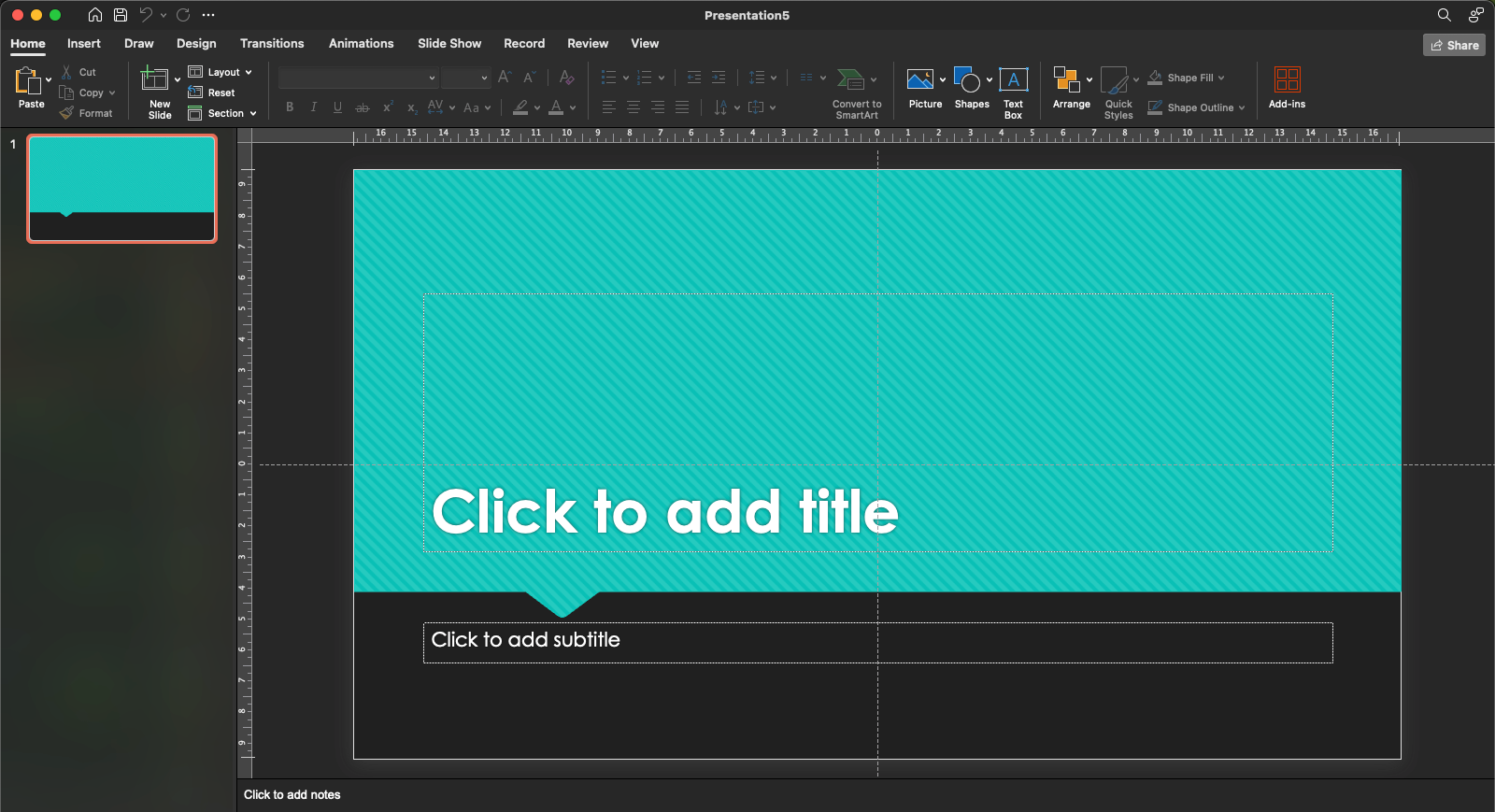Comment créer des animations et des transitions entre les diapositives dans PowerPoint : guide étape par étape pour les débutants. PowerPoint est l'un des outils les plus puissants de la suite Microsoft Office. Il est utilisé pour créer des diaporamasCes présentations peuvent être utilisées pour des présentations de produits, des démonstrations de produits, des infographies, du matériel pédagogique et bien d'autres choses encore. Mais il ne suffit pas de créer une présentation à partir d'un modèle. Il est important de savoir comment la personnaliser correctement pour améliorer l'expérience du public.
Première étape : ajouter des blocs de texte ou des éléments graphiques à votre présentation
Ouvrir un Projet PowerPoint et indiquez la diapositive dans laquelle vous souhaitez inclure l'animation.
- Cliquez sur le bloc de texte ou l'objet pour lequel vous souhaitez ajouter une animation.
2. Cliquez sur l'onglet Animations. Vous trouverez ici des options allant de l'Apparence à l'Ondulation en passant par le Texte volant.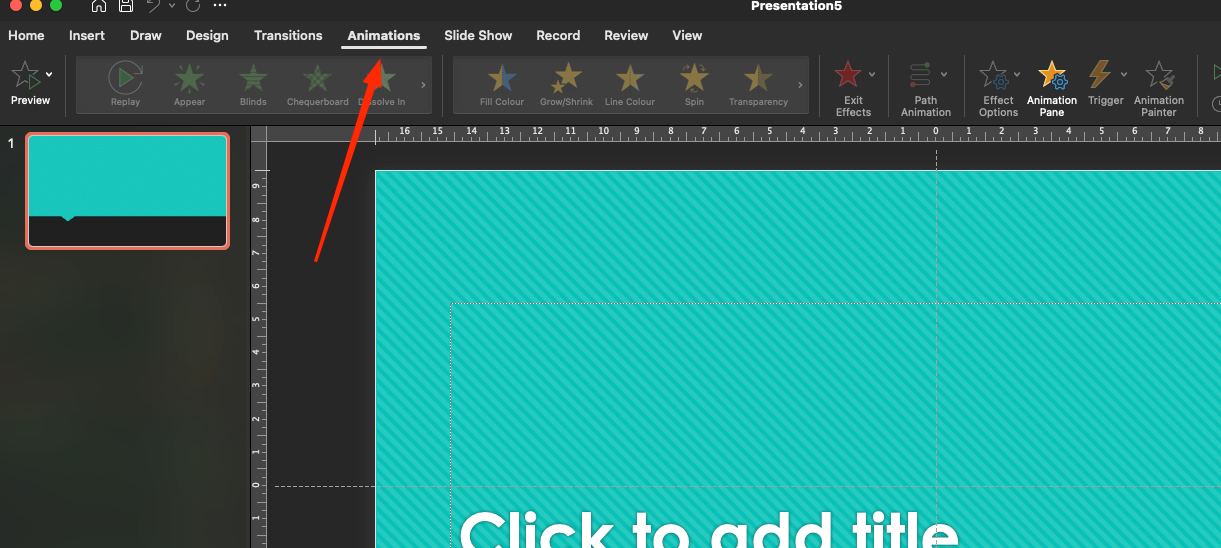 3. Sélectionnez la meilleure animation, telle que "Apparence" - elle introduira en douceur le texte à l'écran.
3. Sélectionnez la meilleure animation, telle que "Apparence" - elle introduira en douceur le texte à l'écran.
4. Après avoir activé l'animation souhaitée, d'autres paramètres s'ouvrent : vous pouvez choisir la direction (par exemple, "Gauche" ou "Bas"), ainsi que la durée et le délai de l'animation.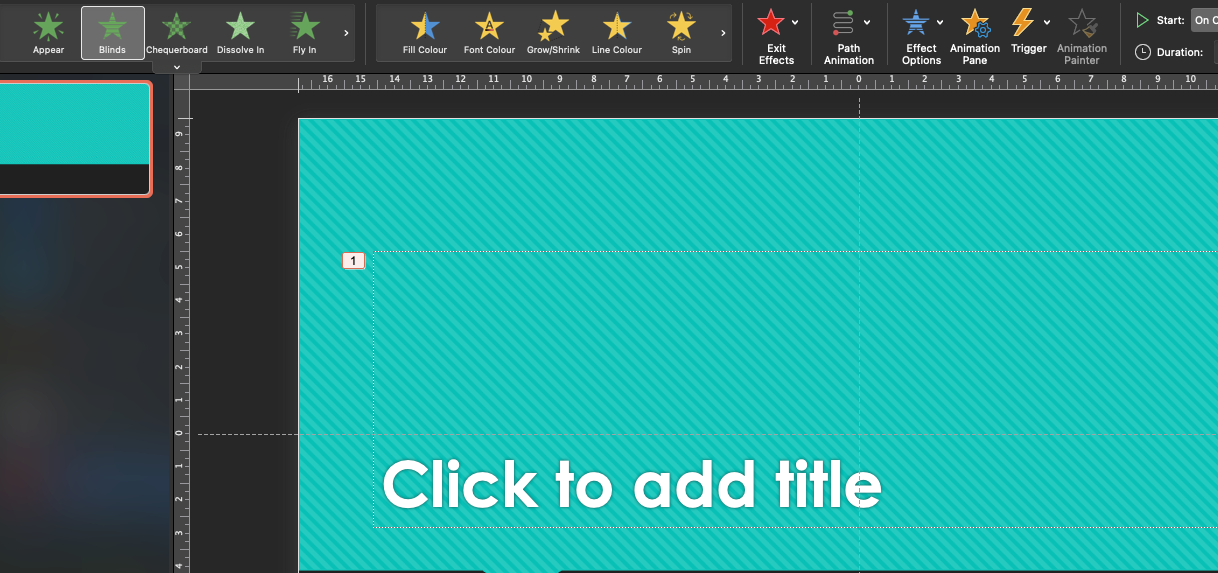
Deuxième étape : Animer des objets
Les effets animés peuvent être appliqués non seulement au bloc de texte, mais aussi aux images, aux graphiques et aux formes.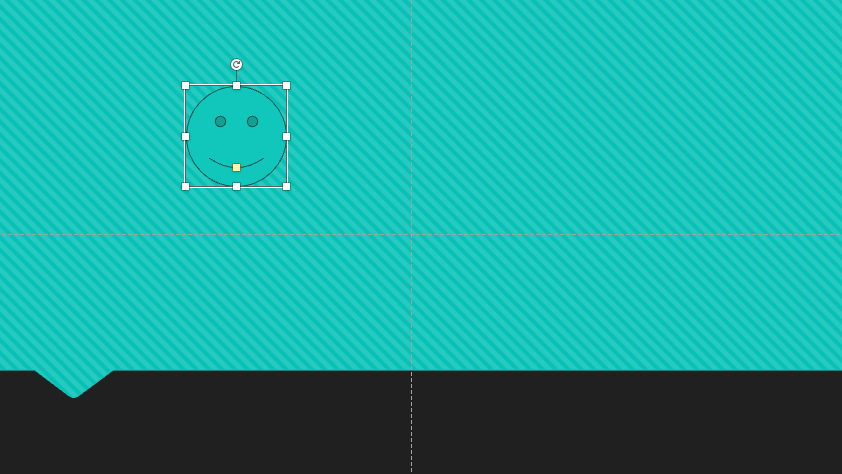
1. Spécifier une image, une figure ou un graphique.
2. Cliquez sur l'onglet Animation et sélectionnez un effet adapté à l'objet sélectionné. Par exemple, "Voler" ou "Zoom" conviendrait à une image.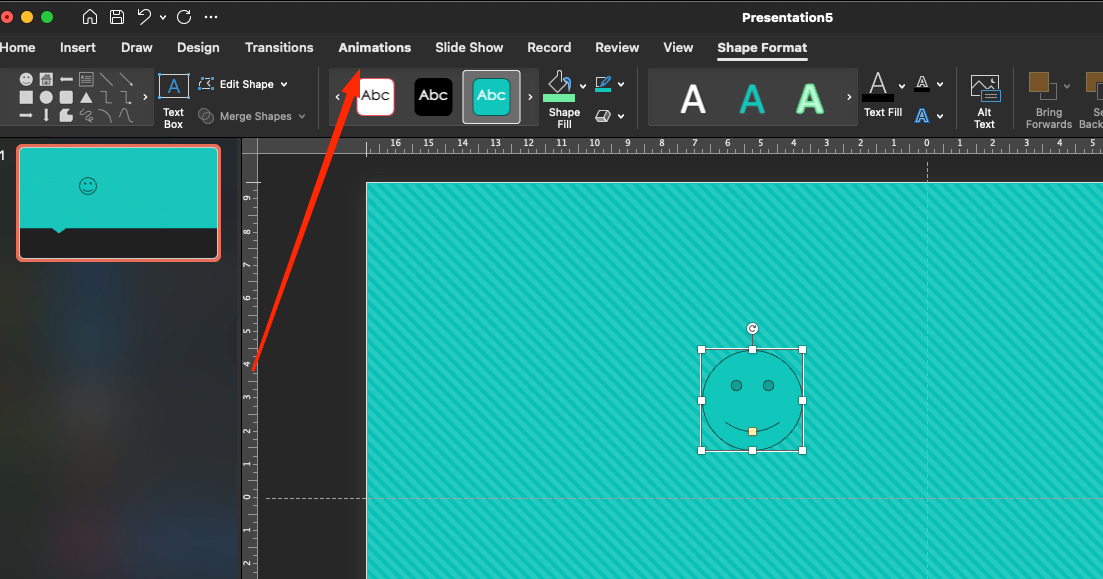 3. Ajustez la durée de l'animation et ajoutez un effet de répétition si nécessaire.
3. Ajustez la durée de l'animation et ajoutez un effet de répétition si nécessaire.
Troisième étape : Ajouter des transitions entre les diapositives
Les animations entre les diapositives peuvent rendre votre présentation plus fluide et plus attrayante pour les spectateurs.
- Ouvrez la diapositive pour laquelle vous souhaitez sélectionner une transition.
2. Ouvrez l'onglet Transitions, qui propose un large éventail d'effets : "Dissolution", "Décalage", "Transition douce", etc.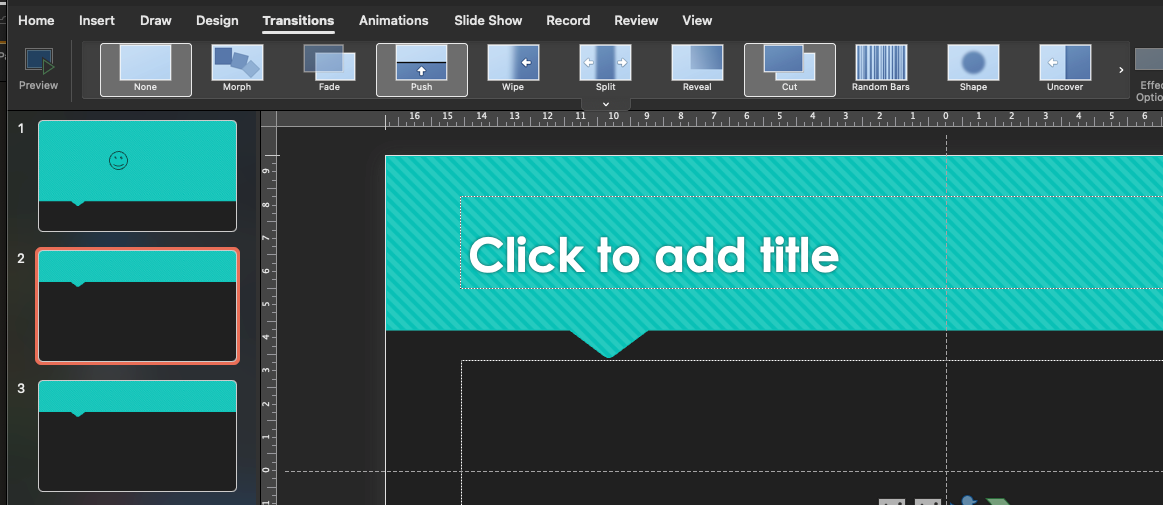 3. Sélectionnez l'une des transitions à appliquer à la diapositive sélectionnée.
3. Sélectionnez l'une des transitions à appliquer à la diapositive sélectionnée.
4. Personnalisez les paramètres de la transition, tels que la durée et le son. Vous pouvez sélectionner un son à jouer pendant la transition, tel que "Slow Click".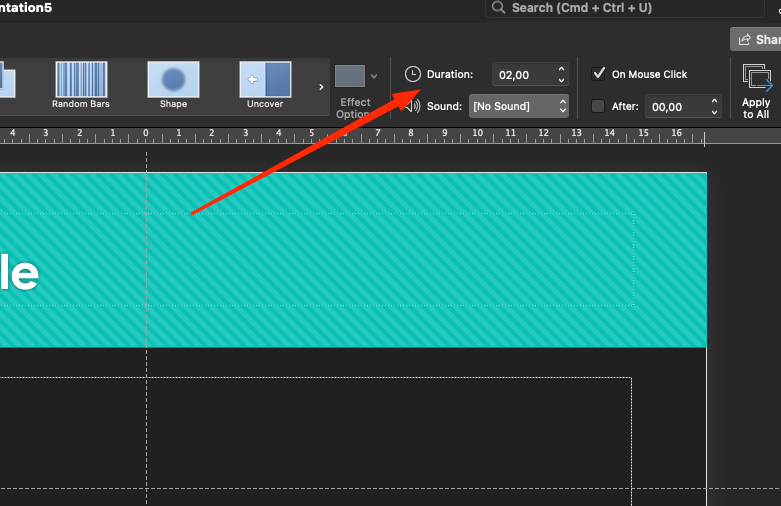 5. Pour appliquer la transition à toutes les diapositives, cliquez sur Appliquer à toutes.
5. Pour appliquer la transition à toutes les diapositives, cliquez sur Appliquer à toutes.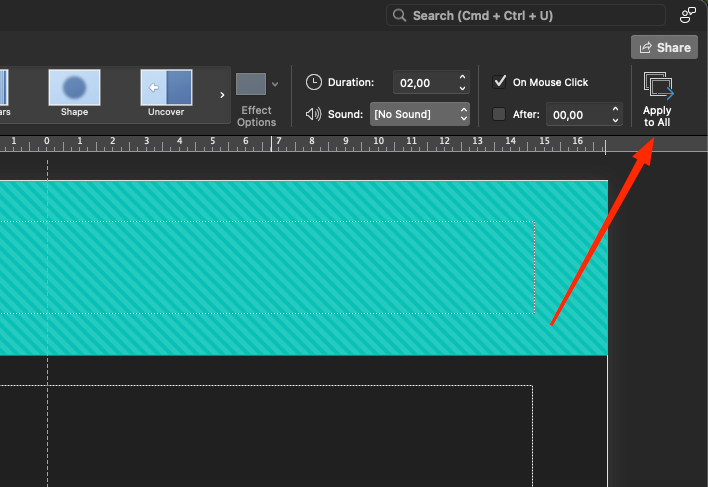
Lire aussi : Comment activer le mode présentateur dans PowerPoint
Quatrième étape. Animations complexes
Pour des animations plus créatives et plus percutantes, vous pouvez combiner plusieurs effets pour un seul objet.
1. Ouvrez un objet et mettez en place plusieurs animations. Pour ce faire, utilisez le bouton Ajouter une animation dans le panneau.
2. Cliquez sur la section Animations du tableau de bord et personnalisez l'ordre des animations en les glissant et en les déposant dans l'ordre souhaité.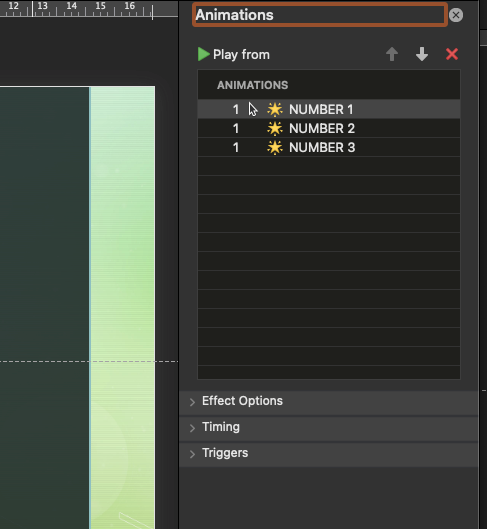 3. Dans les paramètres, vous pouvez définir le délai de chaque effet et choisir le moment où il doit commencer : lorsque vous cliquez, après le précédent ou en même temps que lui.
3. Dans les paramètres, vous pouvez définir le délai de chaque effet et choisir le moment où il doit commencer : lorsque vous cliquez, après le précédent ou en même temps que lui.
Cinquième étape. Tester les animations et les transitions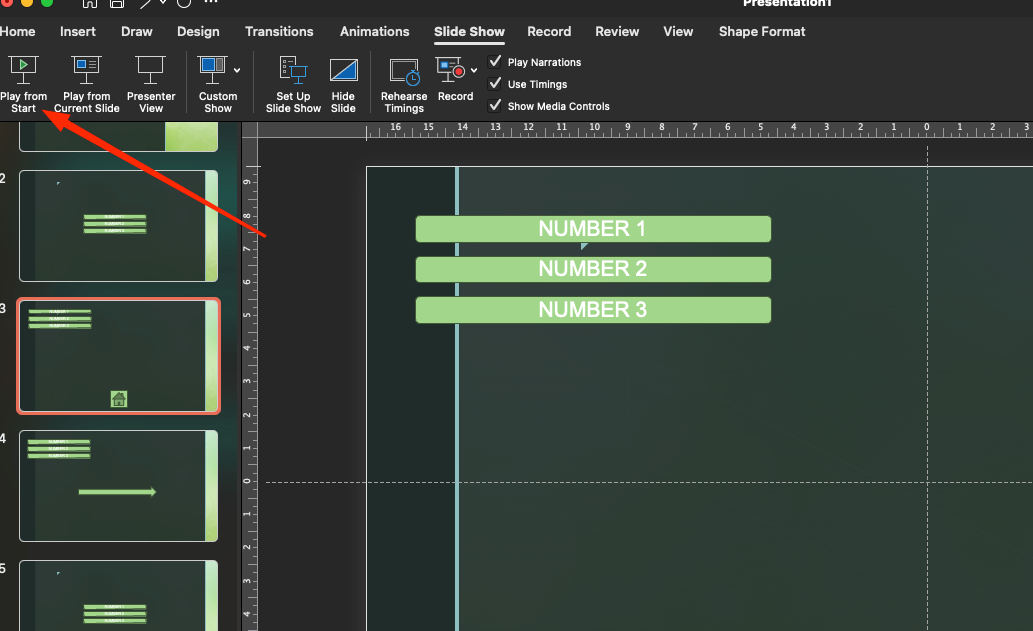
Une fois que toutes les animations et transitions ont été mises en place, vous devez tester leur fonctionnement dans votre présentation.
- Passez en mode diaporama en appuyant sur F5.
2. Vérifiez le fonctionnement des animations et des transitions. Assurez-vous qu'elles sont fluides et que l'ordre dans lequel elles apparaissent est conforme à ce qui était prévu.
Conclusion
Lorsque toutes les animations et transitions sont mises en place, n'oubliez pas de vérifier comment elles se présenteront dans la pratique. Il est important que les diapositives et les éléments apparaissent dans l'ordre prévu à l'origine. Cela améliorera non seulement la perception, mais rendra également la présentation vivante et intéressante.
Bien entendu, les animations et les transitions doivent être au premier plan. L'essentiel est de ne pas en faire trop, au risque de surcharger la présentation. Des transitions douces et des effets sympas rendront le tout vraiment vivant et excitant. Tout doit être mis en place de manière à ne pas détourner l'attention du sujet principal.